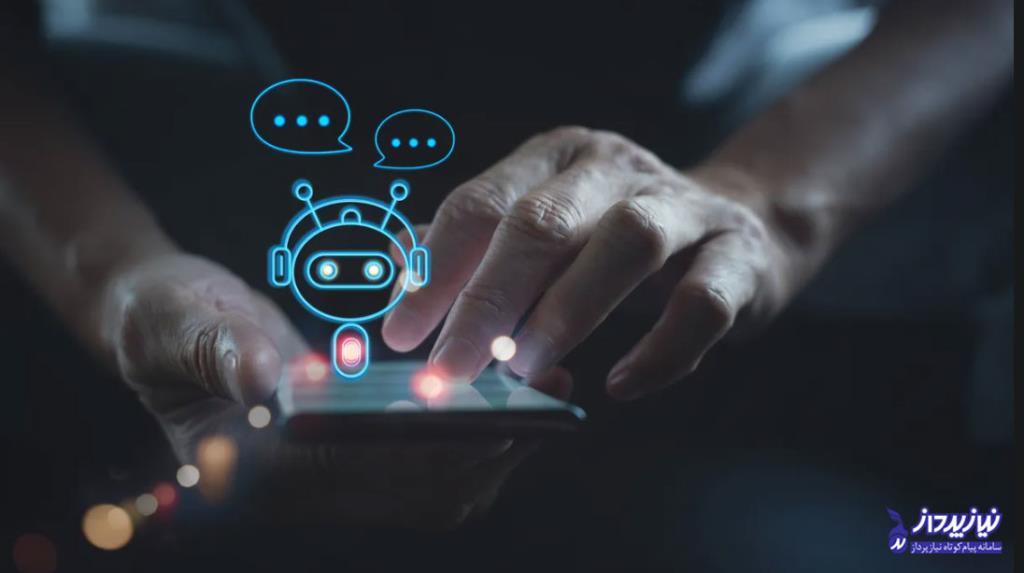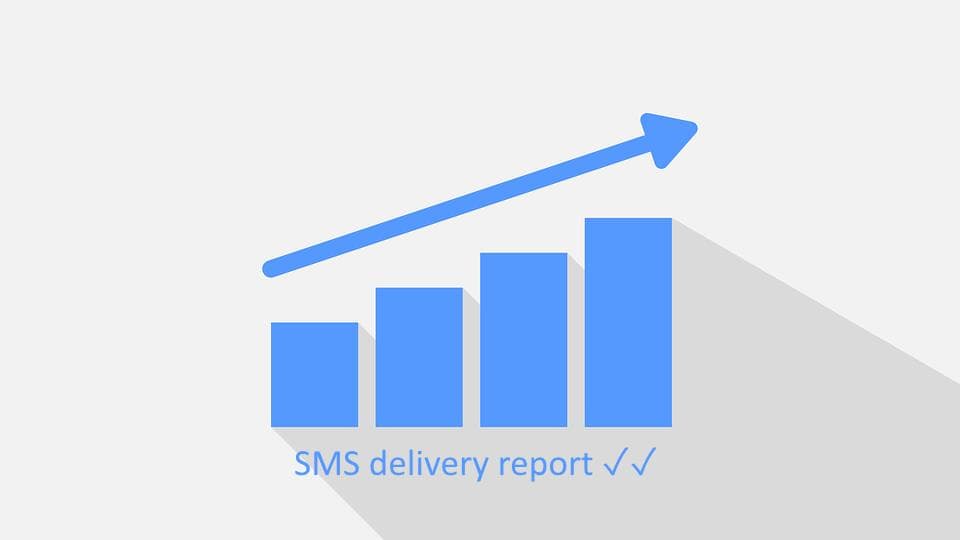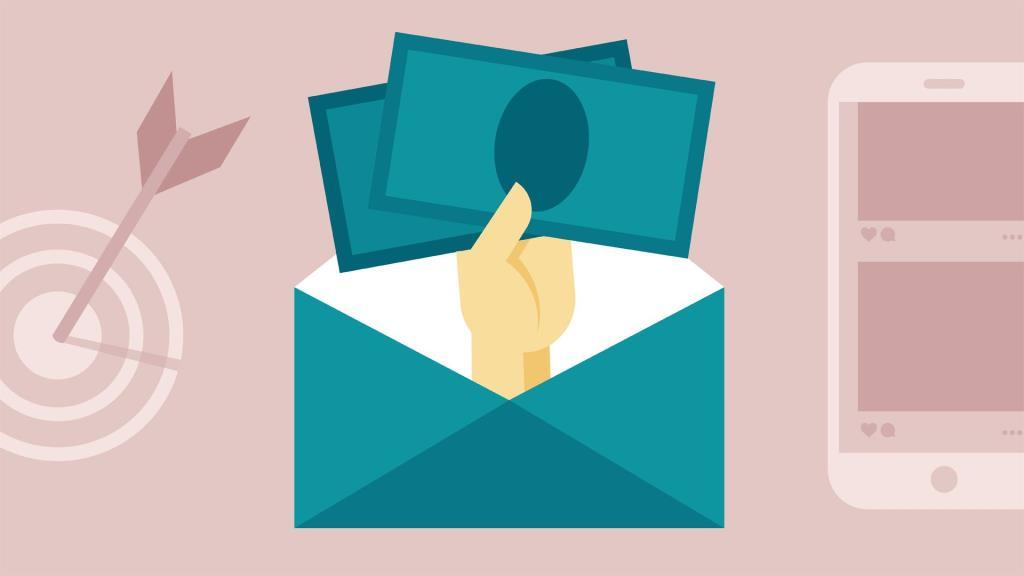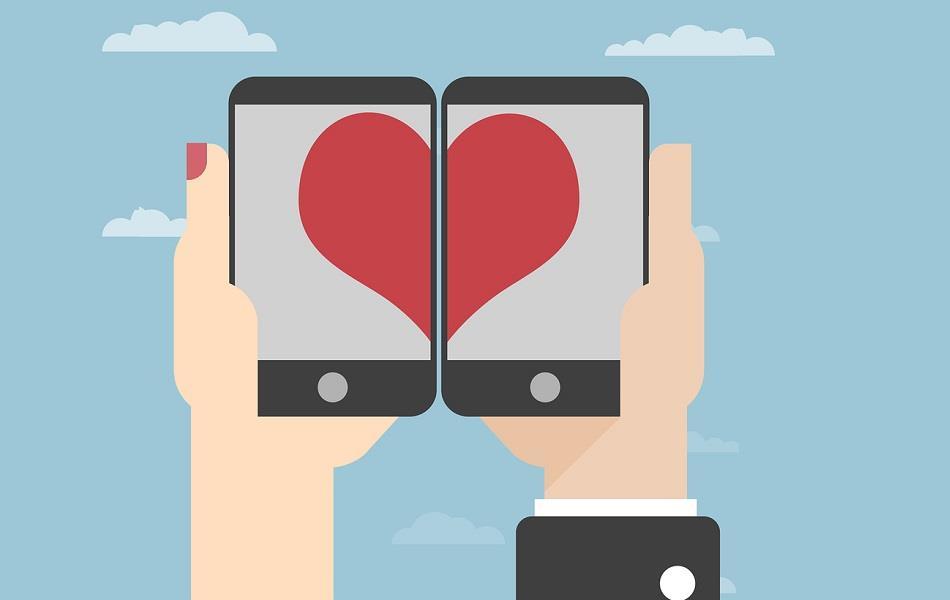- پنل اس ام اس نیازپرداز
- مجله
- کاتالوگ و راهنمای استفاده از کیوسک هوشمند نیازپرداز
5575 نفر
آموزش راه اندازی دستگاه ذخیره شماره مشتریان
» پس از خرید دستگاه، درصورتیکه کاربر ما بوده و پنل پیامک قبلأ خریداری کرده اید؛ نیازی به فعالسازی پنل پیامک نیست و میتوانید نسبت به راه اندازی کیوسک هوشمند (طبق راهنمای توضیح داده شده در این مقاله) اقدام فرمایید.
»» درصورتیکه مشتری جدید ما هستید نیاز است ابتدا نسبت به فعال سازی پنل پیامک هدیه خود، سپس نسبت به راه اندازی کیوسک اقدام فرمایید.
آموزش سریع فعالسازی پنل
با استفاده از اطلاعات کاربری (نام کاربری، رمز عبور، لینک ورود به پنل) پیامک شده به شماره همراه خود؛ وارد محیط کاربری خود شده و پس از تکمیل فرم اطلاعات بصورت سجلی (شناسنامه ای) وارد محیط کاربری پنل خود خواهید شد.
سپس اصل کارت ملی خود را بر روی یک برگه قرار داده ، در بالای برگه عبارت "جهت ثبت نام در سایت نیازپرداز" به همراه تاریخ روز ذکر نمایید، پس از این مدرک با دوربین تلفن همراه خود عکس گرفته و آن را در پنل پیامک خود - منوی پشتیبانی - ارسال مدارک - ارسال مدارک جدید بارگزاری کرده و ارسال نمایید.
پس از تایید مدرک شما از سمت تیم پشتیبانی ، پنل شما فعال شده و میتوانید نسبت به فعالسازی کیوسک هوشمند اقدام کنید.
آموزش راه اندازی
1. تنظیمات کیوسک
در پنل، از منوی تنظیمات - کیوسک نسبت به تنظیم نام برند، جمله بالای صفحه، متن تشکر، متن پیامک ارسالی و تنظیم لوگوی فروشگاه اقدام نمایید.
* اطلاعات خود را مانند تصویر نمونه زیر وارد کنید.
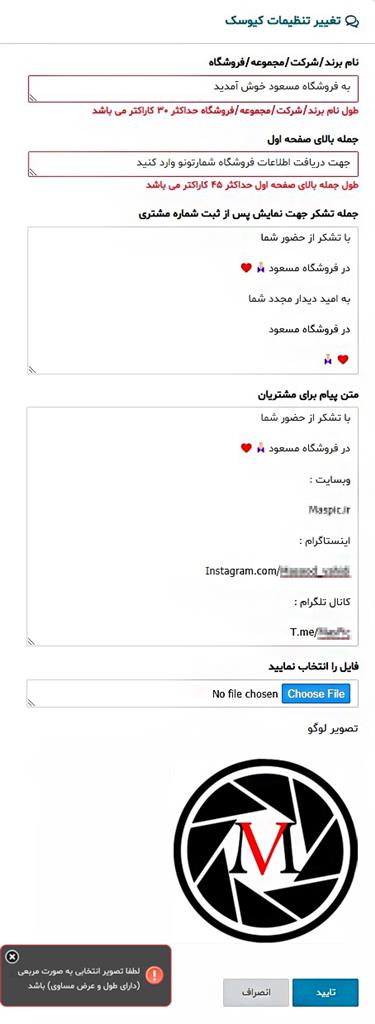
* نیاز است محدودیت های اعلام شده در قسمت های موجود در این منو را رعایت فرمایید.
(این محدودیت ها بصورت متن قرمز رنگ در کنار کادر هر قسمت نمایش داده میشود و در تصویر نمونه نیز قابل مشاهده است)
2. اتصال دستگاه به اینترنت
با وارد کردن کد 0000 بر روی کیوسک بصورت مستقیم وارد تنظیمات وای فای کیوسک شده و پس از اتصال وای فای، با زدن دکمه Back به صفحه قبل بازگردید.
3. وارد کردن اطلاعات اکانت
با وارد کردن کد 1111 وارد صفحه تنظیمات کیوسک شده و در کادرهای مشخص شده، نام کاربری و رمز عبور پنل خود را وارد نمایید.
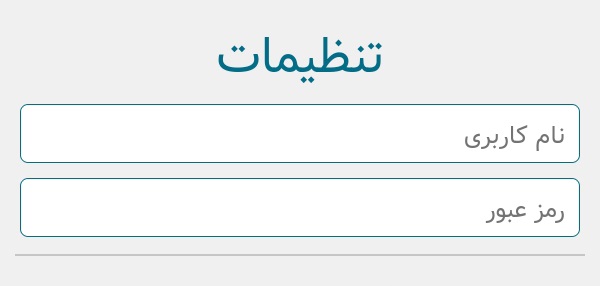
4. تنظیم زمان انتظار بازگشت به صفحه اصلی
پیشنهاد میشود زمان انتظار را جهت زیبایی نمایش پیام به مشتری، 10 ثانیه قرار دهید.
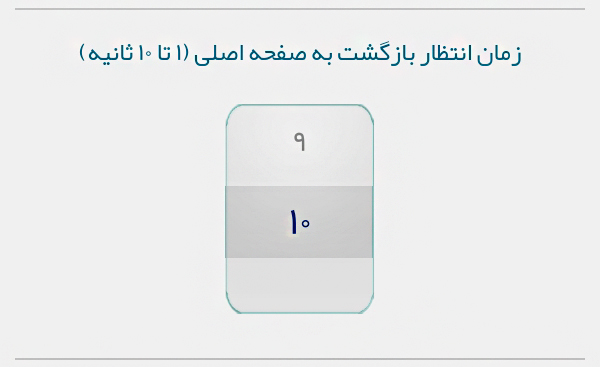
5. تنظیم صدای کلیدها (Dial Pad) و پیش شماره
با فعال/غیرفعالسازی صدا کلیدها پس از لمس هر عدد/کلید برروی کیوسک، صدای تاچ فعال/غیرفعال خواهد شد.
با فعال/غیرفعالسازی پیش شماره، در صفحه اصلی دریافت شماره کیوسک میتوانید پیش شماره 09 را که بصورت اتوماتیک وجود داشته و نیازی به وارد کردن این قسمت از شماره تلفن همراه وجود نداشته و مراجعه کننده میتواند از ادامه پیش شماره؛ شماره خود را وارد نماید.
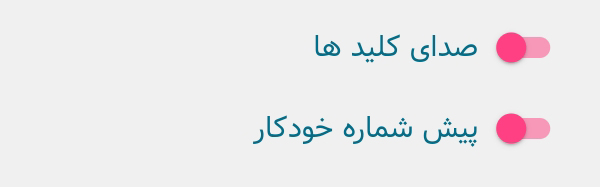
6. دریافت اطلاعات
پس از وارد کردن نام کاربری و رمز عبور و تنظیم گزینه های موجود، با زدن دکمه دریافت اطلاعات و انتخاب تم مورد علاقه؛ ارتباط بین کیوسک هوشمند نیازپرداز و پنل اس ام اس برقرار شده و آماده ارسال پیامک می باشد.
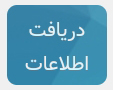
گزینه های موجود
دریافت اطلاعات
با انتخاب این گزینه، اطلاعات ثبت شده در قسمت تنظیمات کیوسک پنل اس ام اس، بروزرسانی شده و اطلاعات جدید جایگزین اطلاعات قبلی می شود.
نکته : تنظیم تم/پیش شماره/صدای کلیدها از داخل تنظیمات دستگاه ذخیره شماره انجام میشود.
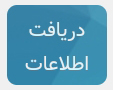
انتخاب تم
با انتخاب این گزینه، وارد صفحه تم های موجود کیوسک هوشمند شده و میتوانید از بین 18 تم آماده موجود در دستگاه ذخیره شماره؛ به دلخواه تم مورد نظر را انتخاب و استفاده نمایید.
نکته: تم های جدید توسط بروزرسانی خودکار اضافه خواهند شد.
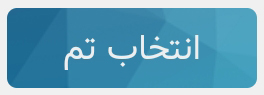
تنظیمات وای فای
با انتخاب این گزینه، وارد صفحه تنظیمات وای فای دستگاه ذخیره شماره شده و شما میتوانید از بین لیست شبکه های موجود؛ شبکه اینترنت خود را انتخاب کرده و کیوسک را به اینترنت متصل کنید.
همچنین میتوانید از کد مدیریتی 0000 جهت ورود مستقیم به صفحه تنظیمات وای فای استفاده نمایید.
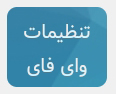
بروزرسانی
با انتخاب این گزینه، درصورتیکه نسخه جدیدی از نرم افزار کیوسک قابل عرضه باشد بصورت مستقیم دانلود شده و شما میتوانید نسخه جدید را نصب و استفاده نمایید.
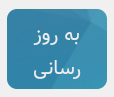
خروج
با انتخاب این گزینه، شما میتوانید از نرم افزار کیوسک هوشمند خارج شوید.
نکته: خروج از دستگاه ذخیره شماره بصورت دومرحله ای بوده و پس از زدن گزینه خروج؛ نیاز است مجددأ بر روی گزینه خروج کلیک نمایید تا از نرم افزار خارج شوید.
توصیه: خروج از نرم افزار غیر از موارد اضطراری و در صورت لزوم توضیه نمی شود.
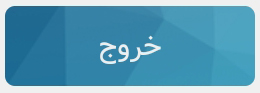
نکات مهم
شارژ دستگاه
با توجه به الکترونیکی بودن کیوسک پیشنهاد میشود:
- از شارژ و دشارژ نمودن دستگاه ذخیره شماره خودداری شده و کیوسک بصورت مداوم به برق متصل باشد.
(این اقدام باعث کاهش فشار الکتریکی وارده به باتری شده و به عمر آن می افزاید.)
- پیشنهاد: در ساعات تعطیلی کیوسک را از برق جدا کرده و تنها صفحه نمایش آن را خاموش نمایید.
(به وسیله قسمت تعبیه شده در سمت راست دستگاه ذخیره شماره)
خطاهای دستگاه
- مشکلی پیش آمده، لطفا چند لحظه دیگر تلاش کنید.
خطای فوق زمانی رخ می دهد که ارتباط کیوسک با اینترنت یا سرور شرکت قطع باشد.
- لطفا شماره موبایل خود را بصورت صحیح وارد کنید.
خطای فوق تنها در زمانی رخ میدهد که شماره موبایل خود را به اشتباه وارد کرده باشید.
نکته: درصورتیکه کدهای مدیریتی کیوسک را بصورت صحیح وارد نکنید، خطای فوق را مشاهده خواهید کرد.
گارانتی دستگاه
» آثار ناشی از ضربات فیزیکی، شیمیایی، اکسیده شدن، آتش سوزی، نفوذ مایعات، زنگ زدگی، بکارگیری آداپتورهای متفرقه، ارتقا و تغییر در قطعات، لقی یا شکستگی سوکت شارژر، اشکالات شارژر و متعلقات آن، استفاده در محیط های آلوده و پر گرد و غبار، دستکاری قطعات توسط افراد غیرمجاز؛ باعث ابطال گارانتی می شود.
»» هرگونه ایراد ناشی از ROOT / FLASH ، به کارگیری نرم افزارهای کاربردی و یا آلودگی به ویروس های کامپیوتری ، بنابر تشخیص متخصصین نیازپرداز، قسمت های آسیب دیده کیوسک هوشمند را از گارانتی خارج می سازد.
»»» صدماتی همچون شکستگی یا اثرات هرگونه ضربه بر روی قطعات که هنگام انتقال توسط پست / پیک / شرکت های حمل و نقل و... پدید آید؛ کیوسک هوشمند را از شرایط گارانتی خارج خواهد ساخت.
»»»» با توجه به اینکه موارد مصرفی همچون شارژر و کابل شارژر بصورت اورجینال همراه محصول ارائه میگردد، درصورت بروزمشکل و خرابی این دو مورد جزء گارانتی محسوب نخواهد شد.
کاتالوگ و بروشور کیوسک هوشمند نیازپرداز

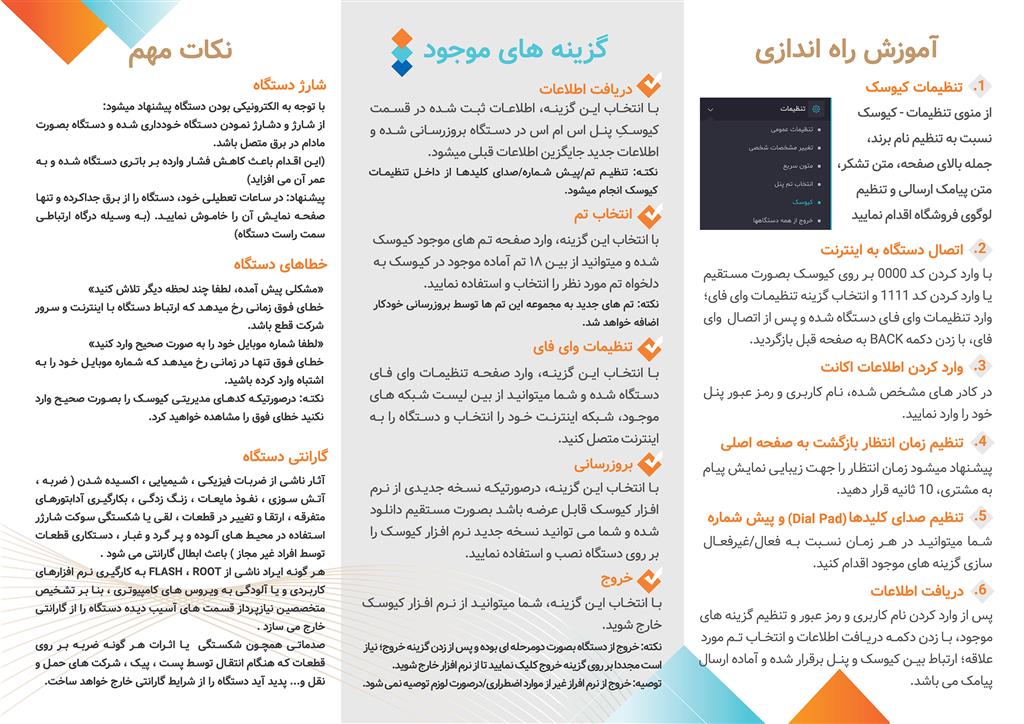
نظرات شما!
.JPG)